

Enscape破解版是一款专业级的SketchUp渲染器插件,能够同时支持Revit、SketchUp、Rhino、ArchiCAD 和 Vectorworks五个设计师最常用的设计软件平台,使用户轻松快速渲染各种图片,而且Enscape的渲染模式非常高级,使你能够在立体声或单声道中生成全景,并将处理完成的作品直接传输到云端保存,很好提高场景的渲染效率。
Enscape渲染器是为建筑、规划、景观及室内设计师打造的渲染产品,其傻瓜式的渲染功能让用户可以无需导入导出文件就能一键制作出逼真的渲染效果,而且该软件还可以通过实时渲染技术来将你的项目从各个角度给予不同印象,是广大用户必备渲染器。
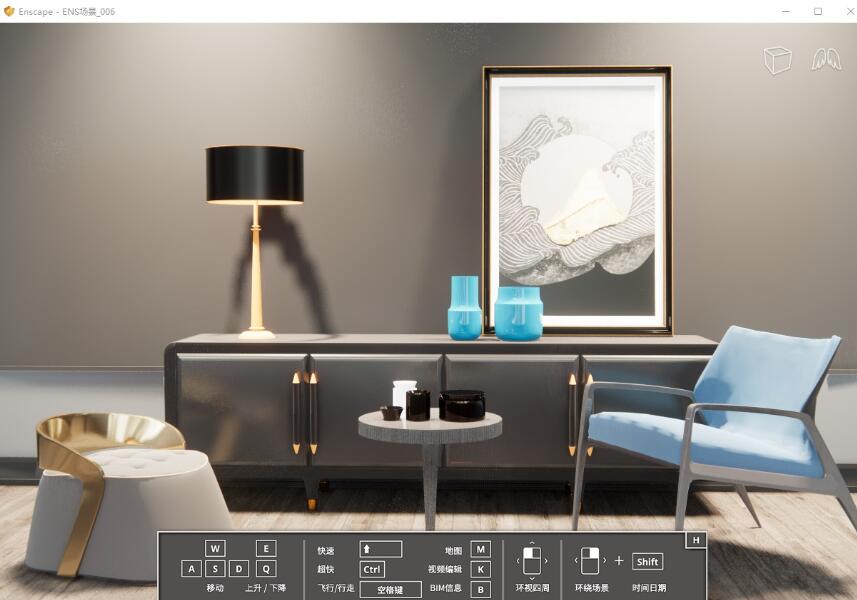
1、美丽的效果图-只需单击一下即可
Enscape无缝集成到您当前的设计程序中。一键启动Enscape;您仅需几秒钟即可完成整个渲染项目-无需上传到云或导出到单独的程序。您在CAD程序中所做的任何更改都可以在Enscape中立即看到。
2、立即快速且负担得起的渲染
借助实时链接和超快的渲染时间,Enscape将您的工作流程加速到闪电般的速度。在几秒钟内渲染,而不是几小时。
3、无需培训
Enscape的简单性使其成为许多公司的最爱。Enscape不需要任何额外的培训;在您的CAD程序旁边启动它,并在一瞬间创建令人惊叹的效果图。
4、高效协作
确保所有设计师都在同一页面上,尤其是在进行客户演示时。实时更新使即时合并和可视化客户反馈成为可能。
5、设计师社区
通过使用Enscape,您还可以访问我们的杰出用户社区。我们的论坛提供了一个开放的空间,可以与您的同行以及我们的支持和开发团队讨论请求和最佳实践。
6、设计时可视化
在几秒钟内,Enscape即可将您的CAD数据转换为可实时导航的动态3D模型,使您可以立即将设计意图传达给客户。使用转义链接到您的CAD程序,这样您就可以在进行更改时立即进行更改。
7、在几秒钟内创建惊人的效果图
如果您可以梦想,Enscape可以渲染它。无论是室内,室外,景观,机场,酒店还是乡村别墅,Enscape都能在任何环境下快速可靠地生成最佳效果图。下图来自真实的Enscape用户,是在CAD计划环境之外几秒钟内生成的。
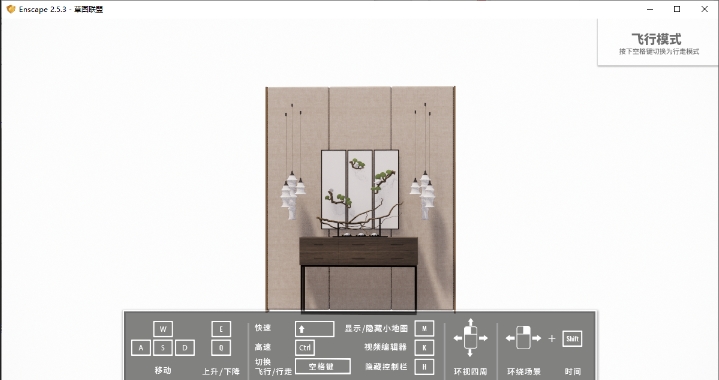
1、速度快
完全的即时出结果,这一点与 Lumion 比较像,但比 Lumion 好的地方在于你在 SketchUp 中的所有操作,包括视角转动、物体移动都可以同步反映在渲染窗口里。
2、白模模式
这种渲染效果看起来非常近似我们常用的聚苯乙烯塑料制作的真实模型,是建筑师非常喜爱的类型,可以很好地进行体块推敲。
3、光能热力图效果
可以对建筑光照热力进行辅助分析
4、景深和动态模糊
这个效果也是即时的,非常快,可以让输出的图片更近似摄影的手法
5、环境大气动态调整
天空、云、雾都可以通过滑杆方便地快速调整。
6、环境时段动态调整
在软件中通过鼠标右键就可以调节当前的时间段,白天可以看到太阳,夜晚可以看到月亮和星星。
7、输出360°全景图
在 Enscape 中可以一键渲染全景图或 Cardboard 观看的分屏全景图,渲染好的内容可随时通过全景浏览器查看,或一键上传到云端并生成一个二维码,通过手机扫码立即就能使用手机的浏览器看到全景效果了。
8、支持 SketchUp 剖切
如果想在软件中看到建筑的剖切效果可以直接在 SketchUp 里使用剖切工具,切割之后软件同步更新。
9、3D 草地
可以自动识别 SketchUp 中的草地材质,在渲染视窗中看到的就是真实的三维草地,对环境图的表现力大幅度提高。
10、总是朝向相机
可以自动识别 SketchUp 中的自动面向相机组件,这样常用的二维人物二维树木也可以用了
11、灯光编辑器
可以在 SketchUp 中使用这个简单并强大的灯光编辑器来添加点光、射灯甚至 IES 光源,这对于室内设计表现尤为重要。
12、小地图
按下“M”键可以开启小地图,这对于室内场景来说非常有用,你可以随时了解你在平面上的位置。
以v2.9.1为例,先卸载所有老版本,关闭杀毒软件
1、双击运行安装3.Enscape-2.9.1+34079.msi,如图,显示灰色表示需要安装的工具
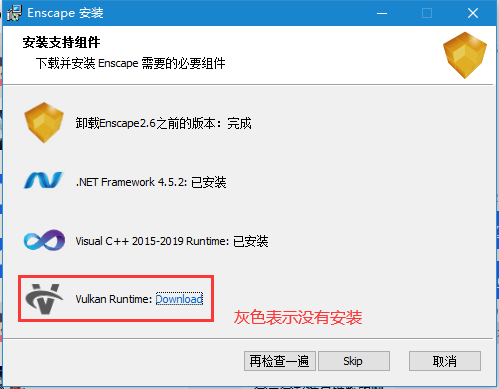
2、点击我同意许可协议...
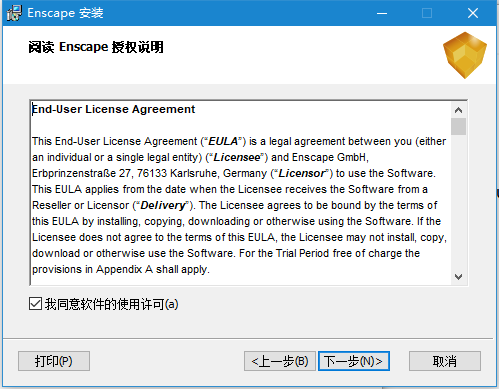
3、选择安装语言,这里包含了中文和英文版
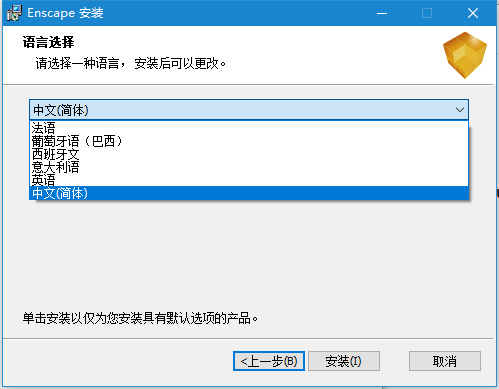
4、选择使用者范围,默认即可
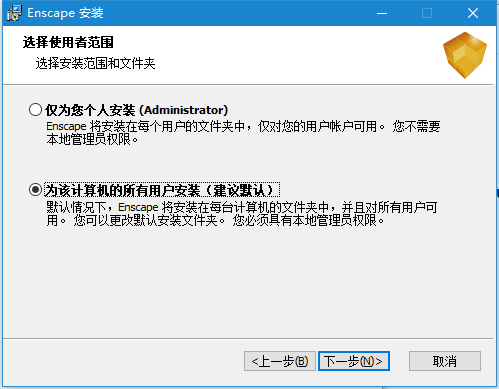
5、选择安装路径,默认C:\Program Files\Enscape\,下一步点击安装即可
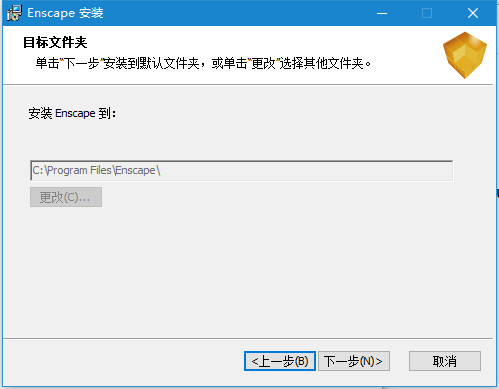
6、安装完成,点击退出
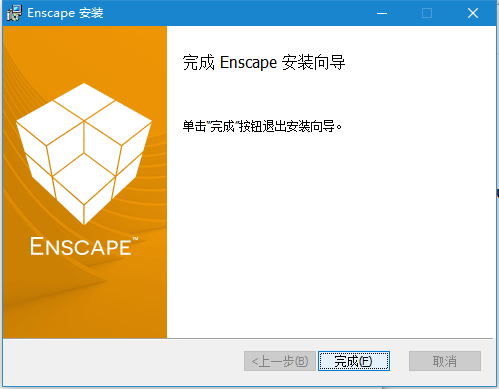
7、安装资产库本地模型,运行软件解压释放,地址默认不要修改
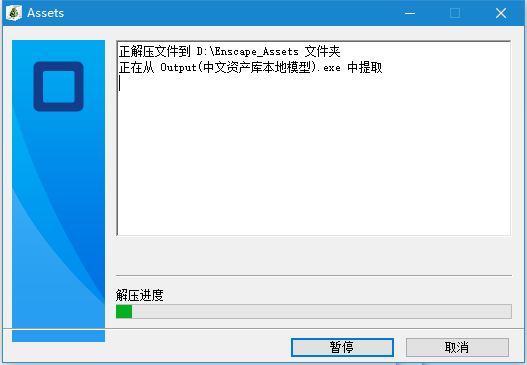
8、运行安装破解补丁.exe,点击install安装即可
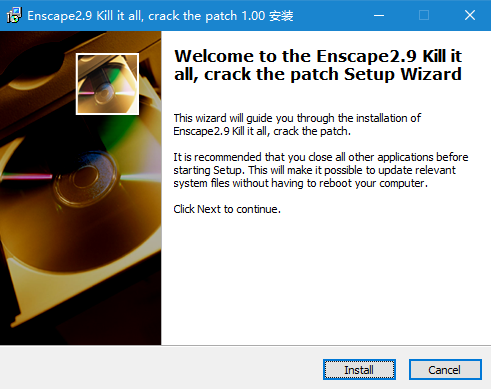
9、打开SketchUp,找到(视图-工具栏)勾选Enscape渲染器,启动Enscape即可
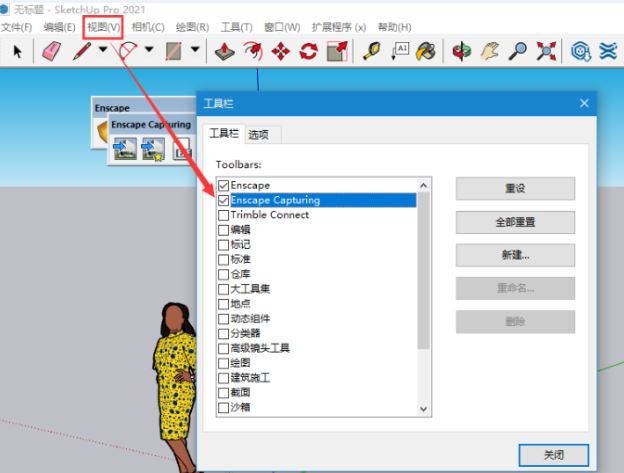
ps:这里推荐版本2.9.0直装版,中英文一键免费安装。
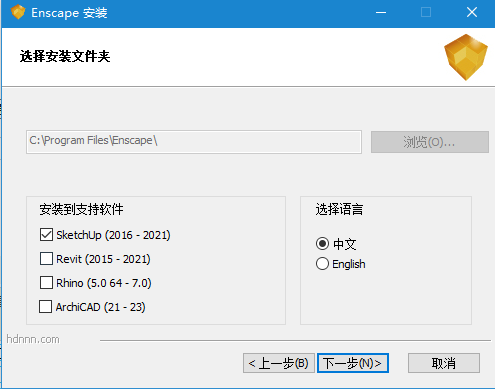
enscape最为实用的就是渲染出图功能了,不过这个功能操作起来比较复杂,用户如果是第一次接触这个软件,对里面的功能还不熟悉,就不能很好的还是用,下面分享下渲染出图的具体步骤,用户阅读之后就可以快速上手这款软件了。
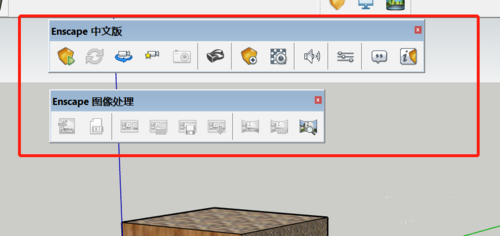
1、我们使用SU打开模型,SU打开后,也要打开enscape工具栏显示;
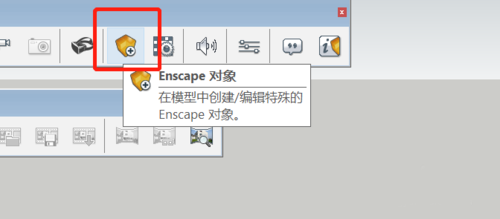
2、我们在enscape工具栏点击灯光按钮;
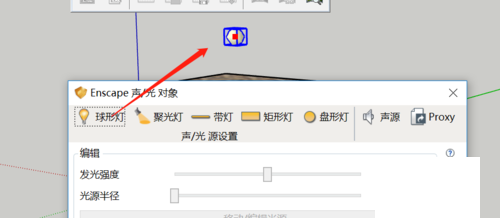
3、点击后即可出现灯光编辑界面,我们选择灯光放置到模型中即可;
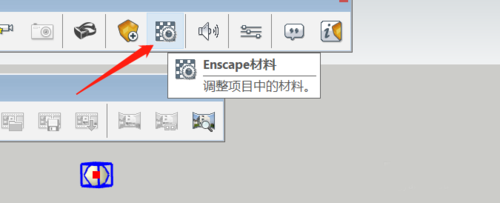
4、然后我们点击材质选项;
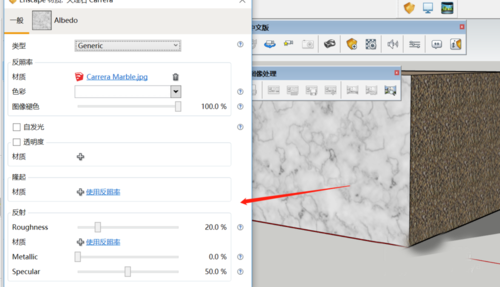
5、在材质界面点击材质然后调整反光度和一些材质特有的参数,比如大理石就有光泽和反射;
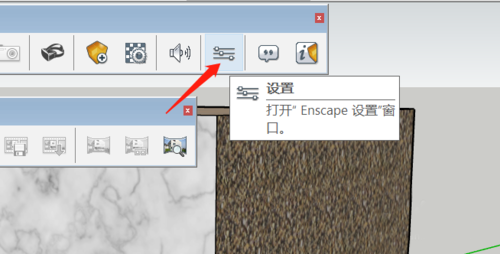
6、调整完毕后,点击设置按钮设置渲染参数,具体操作可以看下面的内容;
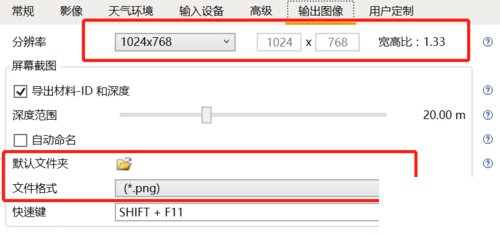
7、输出图像设置界面,我们设置输出的分辨率以及保存的位置;
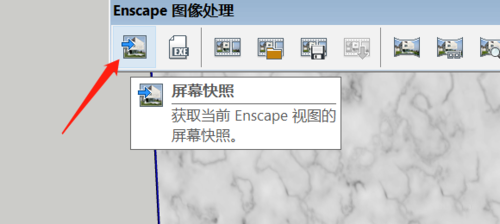
8、设置完毕后我们选择合适的角度,点击渲染按钮渲染出图即可;

9、上面没有设置默认保存路径的话,可以直接点击渲染按钮,也会弹出保存路径选项的。
1、我们打开SU软件,在软件里点击开启enscape界面
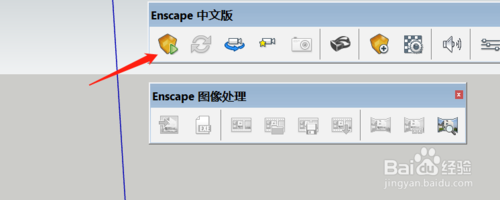
2、点击后,我们在enscape工具栏点击设置选项
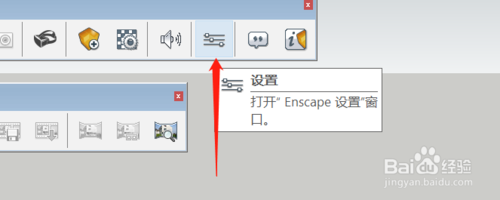
3、我们在常规设置里点勾选两点透视
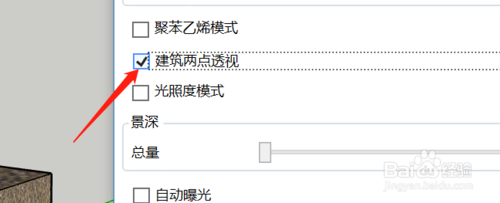
4、取消勾选自动曝光,把曝光度调整为百分之五十一二,具体的根据自己的场景来
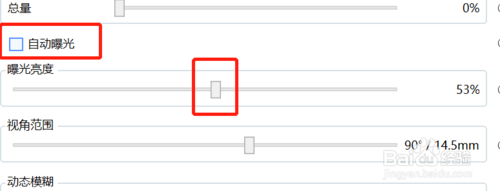
5、影像选项里,开启自动对比,其他的根据自己的来
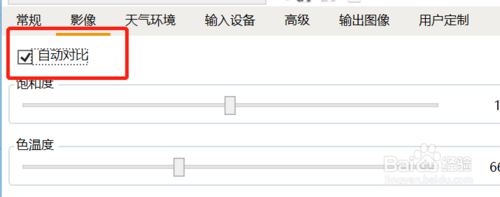
6、柔光可以设置为百分之十五到二十,剩下的可以参考图中截图来设置
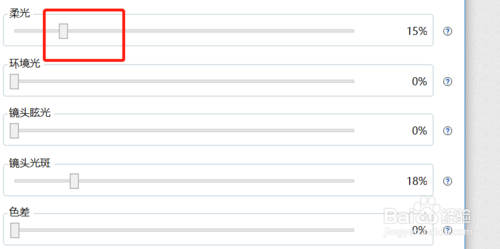
7、白天和夜晚需要在su里设置,天气环境里的其他默认即可,红色区域就是调整太阳或者月亮的
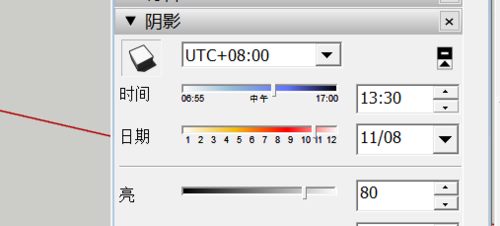
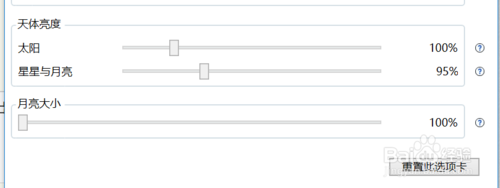
8、输出图像设置界面,我们设置输出的分辨率以及保存的位置
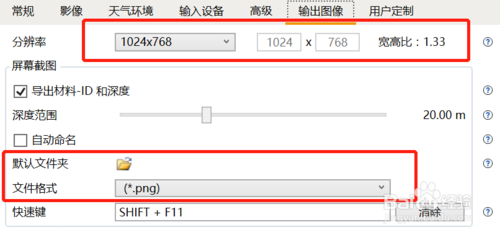
 立即查看
立即查看1.9GB/国产软件
2021-01-04
 立即查看
立即查看397MB/国产软件
2021-08-10
 立即查看
立即查看102MB/国产软件
2021-12-09
 立即查看
立即查看114.83MB/国产软件
2021-01-15
 立即查看
立即查看727.34MB/国产软件
2021-01-16
 立即查看
立即查看6MB/国产软件
2021-11-01
 立即查看
立即查看139.76MB/国产软件
2021-07-13
 立即查看
立即查看825KB/国产软件
2021-10-29
 立即查看
立即查看1.6GB/国产软件
2021-01-19
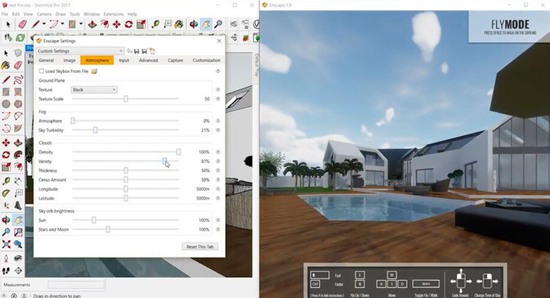
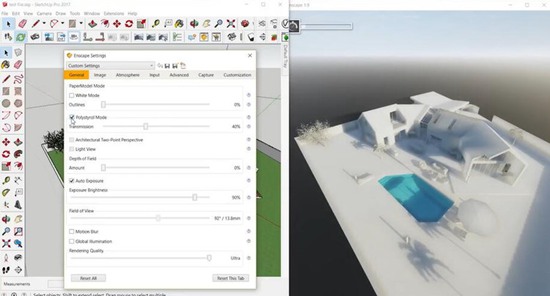
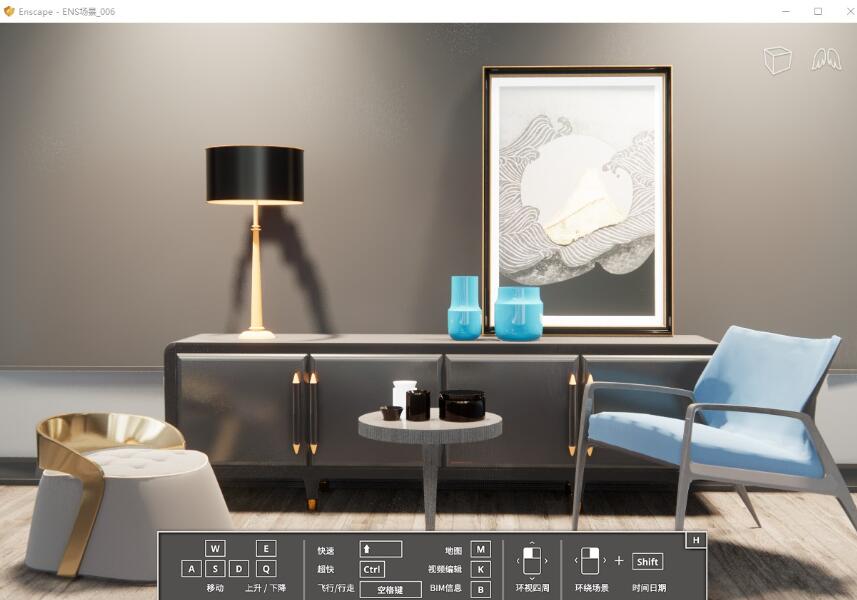
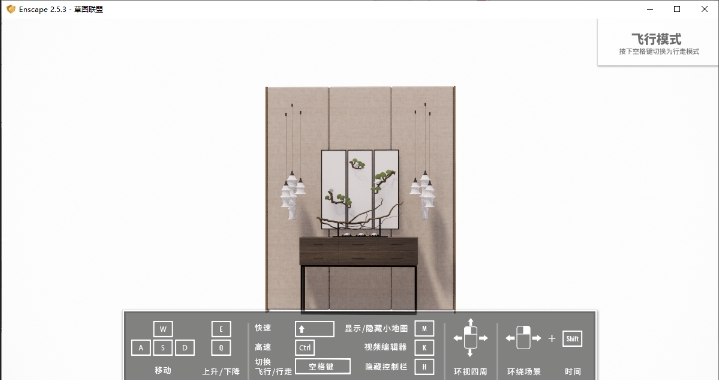
Photoshop 2020破解版1.9GB / 2021-01-04
点击查看UPUPOO激活码领取软件77.98MB / 2021-02-06
点击查看Maya2021最新版1.86GB / 2021-02-03
点击查看Xshell7激活破解版88.18MB / 2021-01-14
点击查看RPG Maker MV全能修改器507KB / 2021-01-05
点击查看Photoshop 2020破解版1.9GB / 2021-01-04
点击查看百度网盘破解版不限速202128.7MB / 2021-10-01
点击查看Xshell7激活破解版88.18MB / 2021-01-14
点击查看